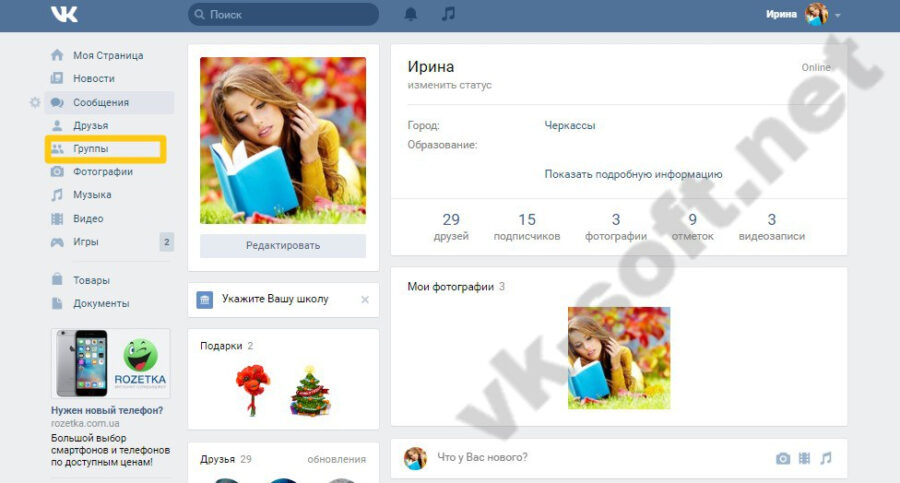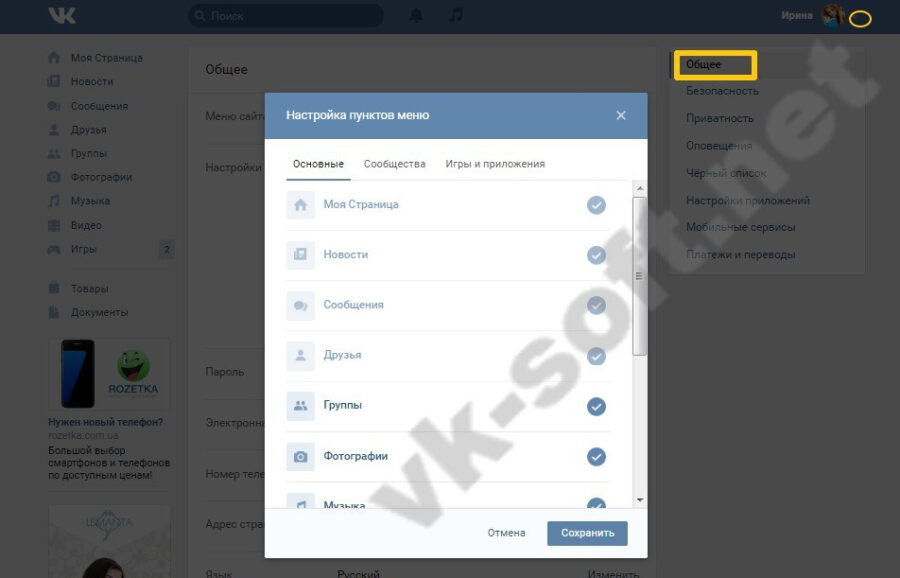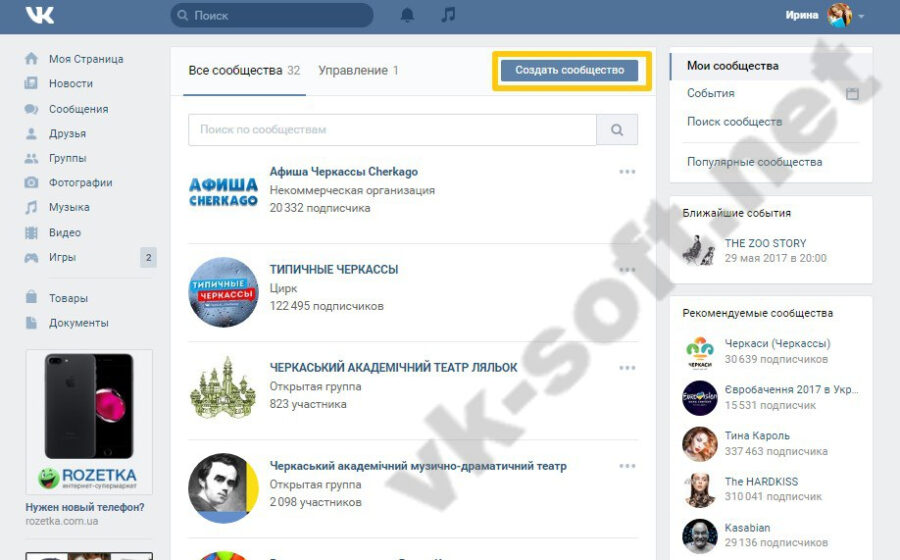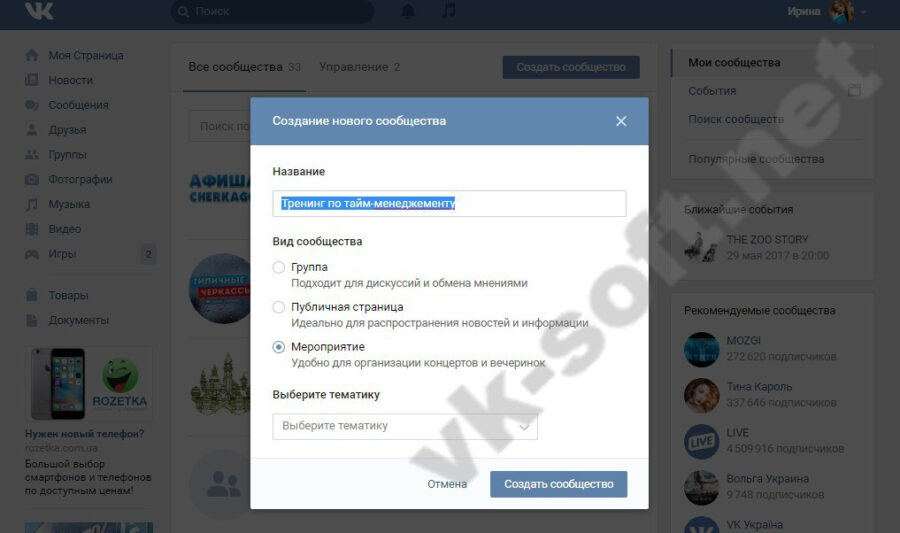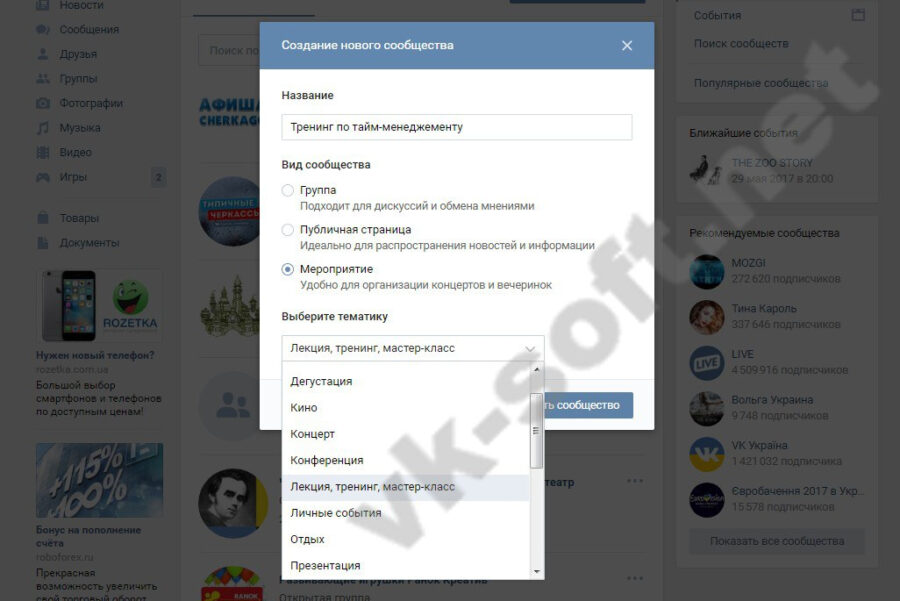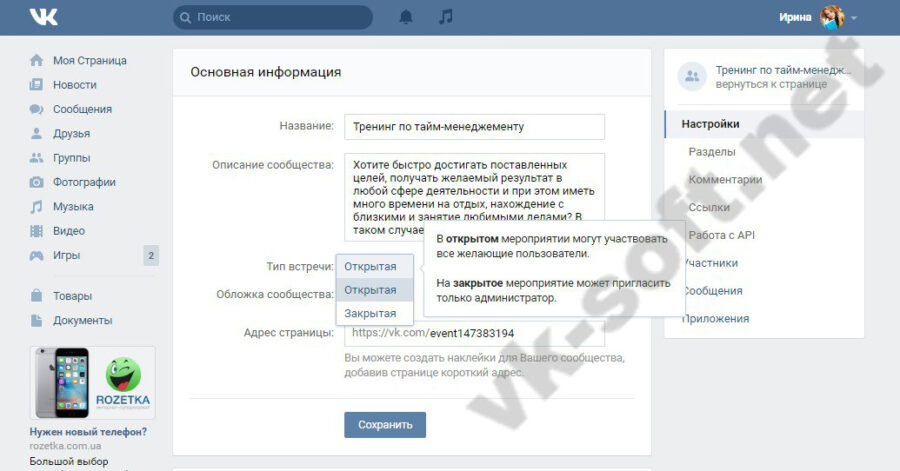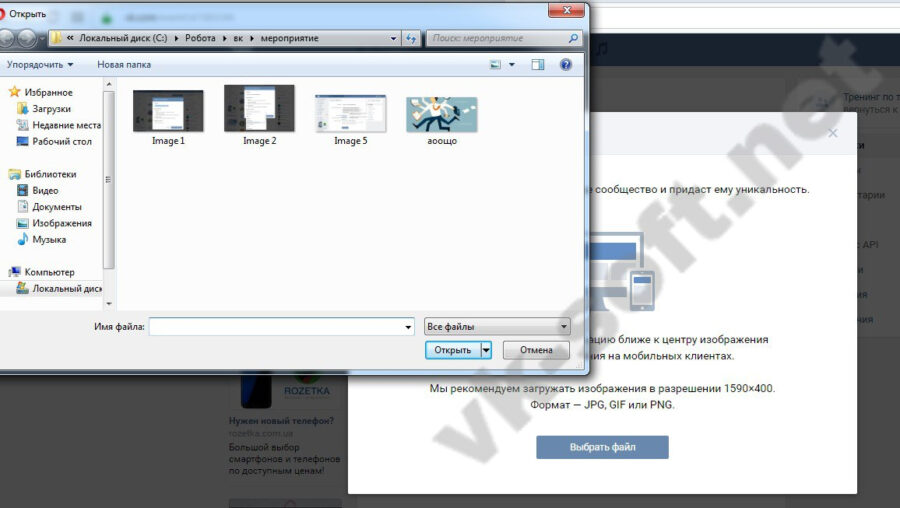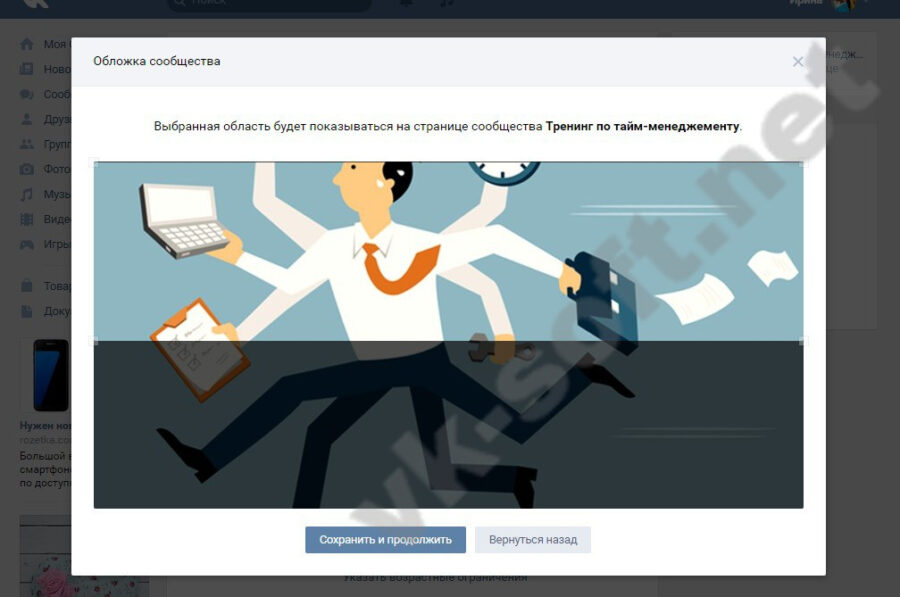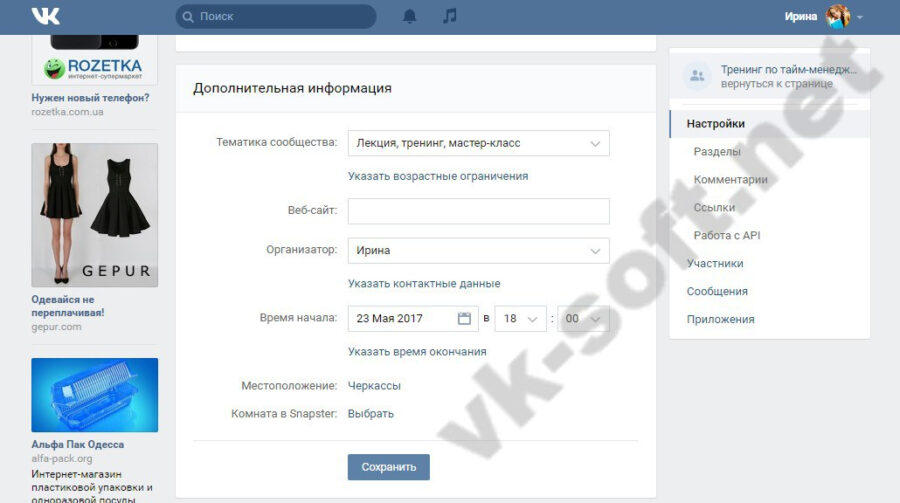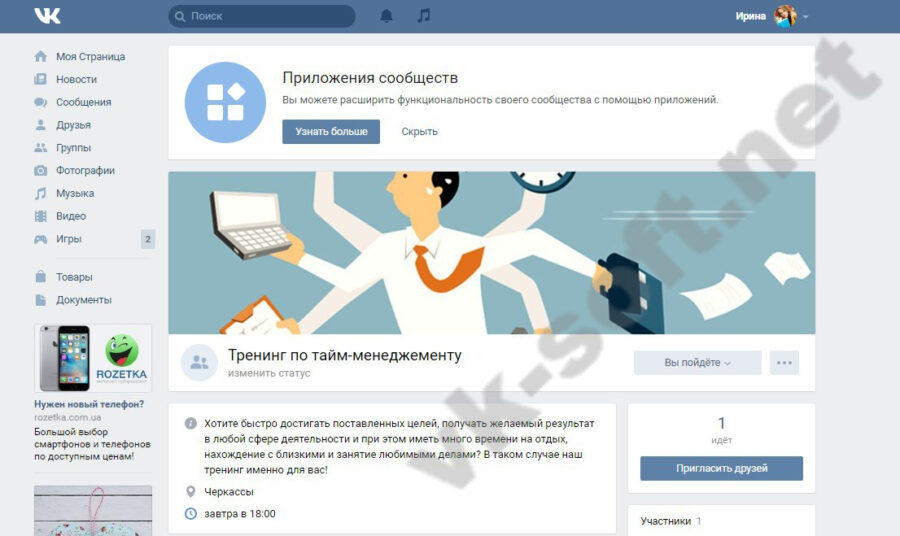В социальной сети Вконтакте можно создавать не только группы и публичные страницы, но и мероприятия. Этот вид сообщества придется как нельзя кстати, если вы хотите организовать какое-то мероприятие от своего имени или имени уже созданного сообщества и пригласить на него гостей. Создается мероприятие практически так же как и группа.
Подготовка
Привяжите свою страницу к номеру мобильного телефона, если не сделали этого еще раньше. Зайдите на нее и перейдите на вкладку «Группы», ссылку на которую можно увидеть в меню в левой части страницы.
Если вкладки «Группы» в меню нет, нажмите на треугольник возле своего аватара в самом верху страницы. В появившемся меню выберите пункт «Настройки» и во вкладке «Общее» щелкните на «Настроить отображение пунктов меню». Теперь вам просто следует галочкой отметить те пункты, которые вы хотели бы видеть на своей странице, и сохранить изменения.
Создание мероприятия
Зайдя на страницу «Группы», вы увидите кнопку «Создать сообщество» в правом верхнем углу. Нажмите ее.
В окне, которое появится перед вами, отметьте тип сообщества (Мероприятие) и напишите его название. Пускай это будет «Тренинг по тайм-менеджементу».
Теперь настал черед обозначения тематики страницы. В рассматриваемом нами случае идеально подходит пункт «Лекция, тренинг, мастер-класс». Определившись с темой, нажимаем на «Создать сообщество».
Настройка мероприятия
Как и при создании группы и паблика, вы будете перенаправлены на страницу, на которой можно указать информацию о сообществе, выбрать тип встречи (открытая или закрытая).
Также на этой же странице можно загрузить аватар сообщества, который привлечет внимание потенциальных гостей мероприятия. Для этого нажмите на ссылку «Загрузить», которая расположена напротив пункта «Обложка сообщества». Вы сможете выбрать заранее скаченный файл с картинкой на своем компьютере. Главное, чтобы ширина выбранного изображения была не меньше 795 точек, а высота – не меньше 200 точек.
Затем вам будет предложено выбрать на картинке область, которая будет отображаться на странице мероприятия.
Теперь следует заполнить поля дополнительной информации, в частности не забудьте указать «Время начала» мероприятия. Сохраните изменения.
Мероприятие создано и выглядит примерно вот так.
Справа под аватаром сообщества вы можете видеть три точки, при нажатии на которые появляется окошко с меню, предлагающим изменить настройки управления сообществом и осуществить некоторые другие действия, которые помогут усилить эффективность вашего сообщества и сделать его еще более привлекательным.